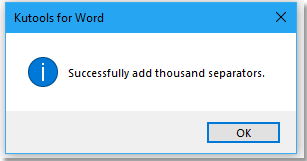Примечание:
Мы стараемся как можно оперативнее обеспечивать вас актуальными справочными материалами на вашем языке. Эта страница переведена автоматически, поэтому ее текст может содержать неточности и грамматические ошибки. Для нас важно, чтобы эта статья была вам полезна. Просим вас уделить пару секунд и сообщить, помогла ли она вам, с помощью кнопок внизу страницы. Для удобства также приводим
ссылку на оригинал (на английском языке)
.
В Microsoft Office InfoPath вы можете добавить форматирование текстовом поле, поле выражения и элементов управления выбора даты шаблона формы для указания способа отображения дат, времени и чисел после ввода их в формы, основанных на шаблоне формы данных.
Вы можете добавить разделитель групп разрядов только для текстовых полей, которые имеют тип данных decimal или всей номера или элементе управления поле выражения, отформатированных как десятичное или целое число. В зависимости от языкового стандарта, можно выбрать Разделитель может отделять больше или меньше трех десятичных разрядов. Добавление или удаление разделитель групп разрядов затрагивает только отображаемое значение, а не значение, которая хранится в источнике данных.
-
Дважды щелкните элемент управления текстового поля или управления поле выражения, данные которого нужно отформатировать.
-
В диалоговом окне Свойства элемента управления выполните одно из указанных ниже действий.
-
Если вы используете управления текстовым полем, перейдите на вкладку данные.
-
Если вы используете управления поле выражения, откройте вкладку Общие.
-
-
Выполните одно из указанных ниже действий.
-
Для надписи убедитесь, что отображается в списке тип данных соответствующего типа данных и нажмите кнопку Формат.
-
Поле выражения убедитесь, что в списке Форматировать как отображает соответствующие типы данных и нажмите кнопку Формат.
-
-
В диалоговом окне Формат типа данных выполните одно из указанных ниже действий.
-
Чтобы добавить разделитель групп разрядов число, установите флажок использовать цифры групп разрядов, в разделе другие параметры.
-
Чтобы удалить разделитель групп разрядов число, снимите флажок использовать цифры групп разрядов, в разделе другие параметры.
-
Нужна дополнительная помощь?
Добавление и удаление разделитель групп разрядов в число в текстовое поле или поле выражения
Примечание: Мы стараемся как можно оперативнее обеспечивать вас актуальными справочными материалами на вашем языке. Эта страница переведена автоматически, поэтому ее текст может содержать неточности и грамматические ошибки. Для нас важно, чтобы эта статья была вам полезна. Просим вас уделить пару секунд и сообщить, помогла ли она вам, с помощью кнопок внизу страницы. Для удобства также приводим ссылку на оригинал (на английском языке) .
В Microsoft Office InfoPath вы можете добавить форматирование текстовом поле, поле выражения и элементов управления выбора даты шаблона формы для указания способа отображения дат, времени и чисел после ввода их в формы, основанных на шаблоне формы данных.
Вы можете добавить разделитель групп разрядов только для текстовых полей, которые имеют тип данных decimal или всей номера или элементе управления поле выражения, отформатированных как десятичное или целое число. В зависимости от языкового стандарта, можно выбрать Разделитель может отделять больше или меньше трех десятичных разрядов. Добавление или удаление разделитель групп разрядов затрагивает только отображаемое значение, а не значение, которая хранится в источнике данных.
Дважды щелкните элемент управления текстового поля или управления поле выражения, данные которого нужно отформатировать.
В диалоговом окне Свойства элемента управления выполните одно из указанных ниже действий.
Если вы используете управления текстовым полем, перейдите на вкладку данные.
Если вы используете управления поле выражения, откройте вкладку Общие.
Выполните одно из указанных ниже действий.
Для надписи убедитесь, что отображается в списке тип данных соответствующего типа данных и нажмите кнопку Формат.
Поле выражения убедитесь, что в списке Форматировать как отображает соответствующие типы данных и нажмите кнопку Формат.
В диалоговом окне Формат типа данных выполните одно из указанных ниже действий.
Чтобы добавить разделитель групп разрядов число, установите флажок использовать цифры групп разрядов, в разделе другие параметры.
Чтобы удалить разделитель групп разрядов число, снимите флажок использовать цифры групп разрядов, в разделе другие параметры.
Как автоматически в Word разбить пробелами большие числа по 3 символа? Напр. 2303004,1 на 2 303 004,
mashann
Участник
- 27.08.2011
В вордовском документе нужно большие числа
из формата 230000115,0 переделать в 230 000 115,0
с пробелами после 3 символов
по 3 знака, можно ли это автоматически сделать?
_MBK_
Пикирующий бомбардировщик
- 27.08.2011
Ответ: Как автоматически в Word разбить пробелами большие числа по 3 символа? Напр. 2303004,1 на 2 303 004,1
Для начала перебираете все слова в тексте на предмет число это или нет. Такой вот функцией, например:
Declare Function StrSpn Lib «SHLWAPI» Alias _
«StrSpnW» (ByVal psz As Long, ByVal pszSet As Long) As Long
Public Function IsDecimal (ByVal sString As String) As Boolean
Const DECIMAL_NUM As String = «0123456789,-»
Dim iPos
iPos = StrSpn (StrPtr(sString), StrPtr(DECIMAL_NUM)
‘ если возвращается значение, не равное длине исходной строки,
‘ то значит найдены символы, не являющиеся цифрами
IsDecimal = (iPos = Len(sString))
End Function
Потом в от позиции запятой до конца слова в обе стороны через каждые 3 символа вставлять пробел.
Разделение разрядов чисел в Ворд (2010)
Чтобы отправить ответ, вы должны войти или зарегистрироваться
Сообщений [ 8 ]
1 Тема от svojak 03.04.2013 14:20:53
- svojak
- рядовой
- Неактивен
- Зарегистрирован: 03.04.2013
- Сообщений: 5
- Поблагодарили: 1
Тема: Разделение разрядов чисел в Ворд (2010)
Поиском решения не нашел
Имеется простая таблица Ворд
в одном столбце введены вручную числа
В нижней ячейке формула = sum (above) — суммирует в/у числа — все работает
задача
задать формат суммируемых чисел с разделителями (пробел), с тем чтобы формула продолжала работать (если вставить пробелы вручную — получается фигня, что объяснимо;))
Таблицы небольшие, но их много в тексте — с Экселем заморачиваться не хочу
формат для итога нашел, а для самих суммируемых чисел — никак.
Есть ли какое-либо прямое решение (без макросов и пр.)?
Отрицательный ответ тоже устроит — не буду дальше тратить время;)
2 Ответ от Alex_Gur 03.04.2013 15:33:38
- Alex_Gur
- Модератор
- Неактивен
- Откуда: Москва
- Зарегистрирован: 28.07.2011
- Сообщений: 2,758
- Поблагодарили: 492
- За сообщение: 1
Re: Разделение разрядов чисел в Ворд (2010)
Добрый день, svojak,
Стандартного решения вашего вопроса, как мне кажется в Word нет (хотя форматирование чисел хорошо отработано в Excel).
Могу предложить вам несколько решений, но все они мне кажутся достаточно малоэффективными:
1) Вставить в файл Word таблицу Excel, и уже в Excel установить нужный вам формат.
2) Можно копированием (вручную) вставить в нужные места чисел символы неразрывного пробела (такой символ стоит в качестве разделителя в суммирующем поле < =SUM(ABOVE) # «# ##0» >; можно скопировать этот символ оттуда). Я проверил — сумма чисел в этом случае определяется корректно.
3) Использовать вместо чисел поля формулы, записывая вместо формулы число. Например, число 12345 будет записано так: < =12345 # «# ##0» >. И далее аккуратно вписывать в поля формулы числа, не нарушая структуры поля.
3 Ответ от svojak 03.04.2013 15:53:59
- svojak
- рядовой
- Неактивен
- Зарегистрирован: 03.04.2013
- Сообщений: 5
- Поблагодарили: 1
Re: Разделение разрядов чисел в Ворд (2010)
Спасибо за оперативный ответ
Добрый день, svojak,
1) Вставить в файл Word таблицу Excel, и уже в Excel установить нужный вам формат.
Это я использую довольно часто, но в данном случае пытался избежать.
2) Можно копированием (вручную) вставить в нужные места чисел символы неразрывного пробела (такой символ стоит в качестве разделителя в суммирующем поле < =SUM(ABOVE) # «# ##0» >; можно скопировать этот символ оттуда). Я проверил — сумма чисел в этом случае определяется корректно.
А код у этого символа есть? тогда можно попробовать сделать макрос из похожей темы здесь.
3) Использовать вместо чисел поля формулы, записывая вместо формулы число. Например, число 12345 будет записано так: < =12345 # «# ##0» >. И далее аккуратно вписывать в поля формулы числа, не нарушая структуры поля.
Вот это пока подошло, как временный вариант — хотелось бы только как-нибудь ускорить ввод, хотя бы чтобы сразу попадать в окошко «Формула». Может кнопка какая есть?
4 Ответ от svojak 03.04.2013 17:16:19
- svojak
- рядовой
- Неактивен
- Зарегистрирован: 03.04.2013
- Сообщений: 5
- Поблагодарили: 1
- За сообщение: 1
Re: Разделение разрядов чисел в Ворд (2010)
Кстати проверил еще раз макрос из темы
«Разделитель разрядов чисел»
работает корректно — то есть числа после его обработки суммируются правильно.
так что проблема оказывается имеет, как минимум, два решения, хотя и не прямых.
5 Ответ от Alex_Gur 05.04.2013 08:33:25
- Alex_Gur
- Модератор
- Неактивен
- Откуда: Москва
- Зарегистрирован: 28.07.2011
- Сообщений: 2,758
- Поблагодарили: 492
Re: Разделение разрядов чисел в Ворд (2010)
Да, макрос Александра (http://wordexpert.ru/forum/viewtopic.php?pid=168#p168) — по-моему, очень хорошее решение вашей проблемы.
Назначьте этому макросу горячую клавишу, и вам будет очень удобно работать!
6 Ответ от Alex_Gur 05.04.2013 09:10:44
- Alex_Gur
- Модератор
- Неактивен
- Откуда: Москва
- Зарегистрирован: 28.07.2011
- Сообщений: 2,758
- Поблагодарили: 492
Re: Разделение разрядов чисел в Ворд (2010)
2) Можно копированием (вручную) вставить в нужные места чисел символы неразрывного пробела (такой символ стоит в качестве разделителя в суммирующем поле < =SUM(ABOVE) # «# ##0» >; можно скопировать этот символ оттуда). Я проверил — сумма чисел в этом случае определяется корректно.
А код у этого символа есть? тогда можно попробовать сделать макрос из похожей темы здесь.
А, вообще-то, вот макрос, вставляющий неразрывный пробел (десятичный код 160) в позицию курсора:
7 Ответ от Alex_Gur 05.04.2013 11:20:18
- Alex_Gur
- Модератор
- Неактивен
- Откуда: Москва
- Зарегистрирован: 28.07.2011
- Сообщений: 2,758
- Поблагодарили: 492
- За сообщение: 1
Re: Разделение разрядов чисел в Ворд (2010)
Горячие клавиши размещения неразрывного пробела в месте установки курсора: Ctrl+Shift+Пробел
8 Ответ от svojak 05.04.2013 11:50:29
- svojak
- рядовой
- Неактивен
- Зарегистрирован: 03.04.2013
- Сообщений: 5
- Поблагодарили: 1
Re: Разделение разрядов чисел в Ворд (2010)
Горячие клавиши размещения неразрывного пробела в месте установки курсора: Ctrl+Shift+Пробел
Спасибо, все помогло.
Но раз уж пошел разговор про макросы, то подскажите как макрос в одном документе сделать видимым из других.
В экселе это задается в окне макросов (ALT+F8), а в ворде там только активные шаблоны, команды ворд, нормал.дот и активный файл, а остальные открытые файлы не видны.
Сообщений [ 8 ]
Чтобы отправить ответ, вы должны войти или зарегистрироваться
Похожие темы
- Разделитель разрядов чисел
- Вставка рисунок в ворд 2010
- ввод одинковых данных в документ ворд 2010
- открытие ворд из ексель и автозаполнение ворд
- форматирование чисел
- Сумма ЧИСЕЛ в строке
- Поиск и форматирование чисел
- Сортировка чисел по возрастанию (убыванию)
Разделение разрядов чисел в Ворд (2010)
Даже довольно долго работая с текстами и досконально изучив редактор, Ворд, к примеру, порой мы сталкиваемся с необходимостью выполнить какую-то операцию, которая занимает довольно много времени. Наш сайт о Microsoft Office Word даст ответ про: программа поиска текста с выделением. В такой ситуации поможет опыт других пользователей.
На форуме сайта Ворд Эксперт собрана огромная коллекция шаблонов и макросов для этого приложения. Наш сайт о Microsoft Office Word даст ответ про: изменение регистра текста в блокноте. Здесь вы также найдете ответы на вопросы, по настройкам и оптимальному использованию различных вордовских функций. На портале о Microsoft Office Word вы узнаете про: ошибка word при попытке открытия файла.
Если необходимо быстрое готовое решение, то в соответствующем подразделе форума можно подать заявку, описав свою проблему. На портале о Microsoft Office Word вы узнаете про: не нумеровать первую страницу word.
Вы не вошли. Пожалуйста, войдите или зарегистрируйтесь.
Страницы 1
Чтобы отправить ответ, вы должны войти или зарегистрироваться
Сообщений [ 8 ]
1 03.04.2013 14:20:53
- svojak
- рядовой
- Неактивен
- Зарегистрирован: 03.04.2013
- Сообщений: 5
- Поблагодарили: 1
Тема: Разделение разрядов чисел в Ворд (2010)
Поиском решения не нашел
Имеется простая таблица Ворд
в одном столбце введены вручную числа
В нижней ячейке формула = sum (above) — суммирует в/у числа — все работает
задача
задать формат суммируемых чисел с разделителями (пробел), с тем чтобы формула продолжала работать (если вставить пробелы вручную — получается фигня, что объяснимо;))
Таблицы небольшие, но их много в тексте — с Экселем заморачиваться не хочу
формат для итога нашел, а для самих суммируемых чисел — никак.
Есть ли какое-либо прямое решение (без макросов и пр.)?
Отрицательный ответ тоже устроит — не буду дальше тратить время;)
2 Ответ от Alex_Gur 03.04.2013 15:33:38
- Alex_Gur
- Модератор
- Неактивен
- Откуда: Москва
- Зарегистрирован: 28.07.2011
- Сообщений: 2,758
- Поблагодарили: 492
- За сообщение: 1
Re: Разделение разрядов чисел в Ворд (2010)
Добрый день, svojak,
Стандартного решения вашего вопроса, как мне кажется в Word нет (хотя форматирование чисел хорошо отработано в Excel).
Могу предложить вам несколько решений, но все они мне кажутся достаточно малоэффективными:
1) Вставить в файл Word таблицу Excel, и уже в Excel установить нужный вам формат.
2) Можно копированием (вручную) вставить в нужные места чисел символы неразрывного пробела (такой символ стоит в качестве разделителя в суммирующем поле { =SUM(ABOVE) # «# ##0» }; можно скопировать этот символ оттуда). Я проверил — сумма чисел в этом случае определяется корректно.
3) Использовать вместо чисел поля формулы, записывая вместо формулы число. Например, число 12345 будет записано так: { =12345 # «# ##0» }. И далее аккуратно вписывать в поля формулы числа, не нарушая структуры поля.
Удобной и приятной работы в Word!
Перевести спасибо на Яндекс кошелёк — 41001162202962; на WebMoney — R581830807057.
3 Ответ от svojak 03.04.2013 15:53:59
- svojak
- рядовой
- Неактивен
- Зарегистрирован: 03.04.2013
- Сообщений: 5
- Поблагодарили: 1
Re: Разделение разрядов чисел в Ворд (2010)
Спасибо за оперативный ответ
Alex_Gur пишет:
Добрый день, svojak,
1) Вставить в файл Word таблицу Excel, и уже в Excel установить нужный вам формат.
Это я использую довольно часто, но в данном случае пытался избежать.
2) Можно копированием (вручную) вставить в нужные места чисел символы неразрывного пробела (такой символ стоит в качестве разделителя в суммирующем поле { =SUM(ABOVE) # «# ##0» }; можно скопировать этот символ оттуда). Я проверил — сумма чисел в этом случае определяется корректно.
А код у этого символа есть? тогда можно попробовать сделать макрос из похожей темы здесь.
3) Использовать вместо чисел поля формулы, записывая вместо формулы число. Например, число 12345 будет записано так: { =12345 # «# ##0» }. И далее аккуратно вписывать в поля формулы числа, не нарушая структуры поля.
Вот это пока подошло, как временный вариант — хотелось бы только как-нибудь ускорить ввод, хотя бы чтобы сразу попадать в окошко «Формула». Может кнопка какая есть?
4 Ответ от svojak 03.04.2013 17:16:19
- svojak
- рядовой
- Неактивен
- Зарегистрирован: 03.04.2013
- Сообщений: 5
- Поблагодарили: 1
- За сообщение: 1
Re: Разделение разрядов чисел в Ворд (2010)
Кстати проверил еще раз макрос из темы
«Разделитель разрядов чисел»
работает корректно — то есть числа после его обработки суммируются правильно.
так что проблема оказывается имеет, как минимум, два решения, хотя и не прямых.
5 Ответ от Alex_Gur 05.04.2013 08:33:25
- Alex_Gur
- Модератор
- Неактивен
- Откуда: Москва
- Зарегистрирован: 28.07.2011
- Сообщений: 2,758
- Поблагодарили: 492
Re: Разделение разрядов чисел в Ворд (2010)
Да, макрос Александра (http://wordexpert.ru/forum/viewtopic.php?pid=168#p168) — по-моему, очень хорошее решение вашей проблемы.
Назначьте этому макросу горячую клавишу, и вам будет очень удобно работать!
Удобной и приятной работы в Word!
Перевести спасибо на Яндекс кошелёк — 41001162202962; на WebMoney — R581830807057.
6 Ответ от Alex_Gur 05.04.2013 09:10:44
- Alex_Gur
- Модератор
- Неактивен
- Откуда: Москва
- Зарегистрирован: 28.07.2011
- Сообщений: 2,758
- Поблагодарили: 492
Re: Разделение разрядов чисел в Ворд (2010)
svojak пишет:
2) Можно копированием (вручную) вставить в нужные места чисел символы неразрывного пробела (такой символ стоит в качестве разделителя в суммирующем поле { =SUM(ABOVE) # «# ##0» }; можно скопировать этот символ оттуда). Я проверил — сумма чисел в этом случае определяется корректно.
А код у этого символа есть? тогда можно попробовать сделать макрос из похожей темы здесь.
А, вообще-то, вот макрос, вставляющий неразрывный пробел (десятичный код 160) в позицию курсора:
Sub PutNoBreakSpace()
With Selection
.Collapse Direction:=wdCollapseStart
.InsertSymbol CharacterNumber:=160, Unicode:=False
End With
End SubУдобной и приятной работы в Word!
Перевести спасибо на Яндекс кошелёк — 41001162202962; на WebMoney — R581830807057.
7 Ответ от Alex_Gur 05.04.2013 11:20:18
- Alex_Gur
- Модератор
- Неактивен
- Откуда: Москва
- Зарегистрирован: 28.07.2011
- Сообщений: 2,758
- Поблагодарили: 492
- За сообщение: 1
Re: Разделение разрядов чисел в Ворд (2010)
Горячие клавиши размещения неразрывного пробела в месте установки курсора: Ctrl+Shift+Пробел
Удобной и приятной работы в Word!
Перевести спасибо на Яндекс кошелёк — 41001162202962; на WebMoney — R581830807057.
8 Ответ от svojak 05.04.2013 11:50:29
- svojak
- рядовой
- Неактивен
- Зарегистрирован: 03.04.2013
- Сообщений: 5
- Поблагодарили: 1
Re: Разделение разрядов чисел в Ворд (2010)
Alex_Gur пишет:
Горячие клавиши размещения неразрывного пробела в месте установки курсора: Ctrl+Shift+Пробел
Спасибо, все помогло.
Но раз уж пошел разговор про макросы, то подскажите как макрос в одном документе сделать видимым из других.
В экселе это задается в окне макросов (ALT+F8), а в ворде там только активные шаблоны, команды ворд, нормал.дот и активный файл, а остальные открытые файлы не видны.
Сообщений [ 8 ]
Страницы 1
Чтобы отправить ответ, вы должны войти или зарегистрироваться
Похожие темы
- Разделитель разрядов чисел
- Вставка рисунок в ворд 2010
- ввод одинковых данных в документ ворд 2010
- открытие ворд из ексель и автозаполнение ворд
- форматирование чисел
- Сумма ЧИСЕЛ в строке
- Поиск и форматирование чисел
- Сортировка чисел по возрастанию (убыванию)
Разделение разрядов чисел в Ворд (2010)
Даже довольно долго работая с текстами и досконально изучив редактор, Ворд, к примеру, порой мы сталкиваемся с необходимостью выполнить какую-то операцию, которая занимает довольно много времени. Наш сайт о Microsoft Office Word даст ответ про: программа поиска текста с выделением.
В такой ситуации поможет опыт других пользователей.
На форуме сайта Ворд Эксперт собрана огромная коллекция шаблонов и макросов для этого приложения. Наш сайт о Microsoft Office Word даст ответ про: изменение регистра текста в блокноте.
Здесь вы также найдете ответы на вопросы, по настройкам и оптимальному использованию различных вордовских функций. На портале о Microsoft Office Word вы узнаете про: ошибка word при попытке открытия файла.
Если необходимо быстрое готовое решение, то в соответствующем подразделе форума можно подать заявку, описав свою проблему. На портале о Microsoft Office Word вы узнаете про: не нумеровать первую страницу word.
- Форум
- Компьютеры

:boom: Есть ли вWord разделитель групп разрядов для чисел, очень надо? :help:

FixXxeR
Это не в Ворде, а в настройках региональных стандартов
Подскажите куда надо зайти 

FixXxeR
В Панель управления
Поменяла в региональных стандартах разделитель на пробел. перегрузила комп и результат — ноль. Ввожу в тексте Wordа число, а оно не разделяет на разряды пробелом И что делать-то? %)

FixXxeR
Попытаться доказать Ворду, что это число, а не текст
:gy:

Кстати он и в ЭТ не делит сразу, только если задашь формат ячеек.Сообщение было изменено пользователем 02-04-2010 в 11:09
Все разделы
Тема закрыта
Причина:
- Форум
- Компьютеры
В Excel вы можете использовать функцию «Использовать разделитель 1000» для автоматического добавления разделителя 1000 к числам, но знаете ли вы, как добавить разделитель 1000 к числам в документе Word? Здесь я расскажу о некоторых приемах выполнения этой работы в Word.
Добавить разделитель 1000 с помощью ярлыков
Добавить разделитель 1000 с символом
Добавить разделитель 1000 с помощью VBA
Добавьте разделитель 1000 с помощью Kutools for Word
Добавить разделитель 1000 с помощью ярлыков
В Word вы можете добавить разделитель тысяч с помощью ярлыков.
Поместите курсор в то место, в которое вы хотите вставить разделитель 1000, нажмите другой клавишу и нажмите 044 на цифровой клавиатуре.
Добавить разделитель 1000 с символом
Или вы можете вставить разделитель 1000 с помощью функции символа.
1. Поместите курсор в то место, в которое вы хотите вставить разделитель 1000, щелкните Вставить > Символ > Другие символы.
2. в Символ диалога под Символы выбор вкладки Verdana от шрифт раскрывающийся список, затем выберите Основной латинский от Подмножество раскрывающийся список, теперь выберите разделитель 1000 из списка, нажмите Вставить чтобы вставить его.
Внимание: С помощью двух вышеупомянутых методов одновременно можно вставить только один разделитель тысяч. Если вы хотите вставить сразу несколько разделителей тысяч в длинное число, попробуйте следующий метод.
Добавить разделитель 1000 с помощью VBA
Иногда для одного числа нужно было вставить несколько разделителей 1000. В этом случае вы можете использовать код VBA.
1. Выберите число, которое вы хотите вставить разделитель тысяч, нажмите Alt + F11 ключи для открытия Microsoft Visual Basic для приложений окно.
2. Нажмите Вставить > Модулископируйте и вставьте приведенный ниже код в Модули.
VBA: добавьте 1000 разделителей к числу
Sub AddCommasToNumbers()
'UpdatebyExtendoffice20181106
Dim xWarp As Integer
If Selection.Type = wdSelectionIP Then
ActiveDocument.Range(0, 0).Select
xWarp = wdFindContinue
Else
xWarp = wdFindStop
End If
With Selection.Find
.ClearFormatting
.Text = "[0-9]{4,}"
.Replacement.Text = ""
.Forward = True
.Wrap = xWarp
.Format = False
.MatchCase = False
.MatchWholeWord = False
.MatchAllWordForms = False
.MatchSoundsLike = False
.MatchWildcards = True
Do While .Execute
Selection.Text = Format$(Selection.Text, "#,##0")
If xWarp = wdFindContinue Then
Selection.Collapse wdCollapseEnd
Else
Exit Sub
End If
Loop
End With
End Sub3. Нажмите F5 key, к выбранному числу добавлены разделители тысяч.
Добавьте разделитель 1000 с помощью Kutools for Word
Если вы хотите вставить разделители для нескольких чисел в выделенном фрагменте или всего документа в Word, Добавить разделитель тысяч полезности Kutools for Word можно решить эту задачу щелчком мыши.
После установки Kutools for Word, пожалуйста, сделайте следующее:(Бесплатная загрузка Kutools for Word Сейчас!)
Чтобы добавить разделитель тысяч ко всем числам во всем документе, просто не выбирайте никаких данных, нажмите Кутулс > Добавить разделитель тысяч.
Появятся некоторые диалоговые окна, чтобы убедиться, что вы хотите применить эту функцию ко всему документу, нажмите Да > OK.

Теперь все числа были вставлены разделителем 1000.
Если вы хотите добавить разделитель 1000 к выделенным числам, выберите числа и щелкните Кутулс > Добавить разделитель тысяч.
Внимание: Если вы хотите удалить разделитель тысяч, вы можете нажать Kutools> Удалить> Удалить разделитель тысяч.
Рекомендуемые инструменты для повышения производительности Word
Kutools For Word — Более 100 расширенных функций для Word, сэкономьте 50% времени
- Сложные и повторяющиеся операции можно производить разово за секунды.
- Вставляйте сразу несколько изображений из папок в документ Word.
- Объединяйте и объединяйте несколько файлов Word из папок в одну в желаемом порядке.
- Разделите текущий документ на отдельные документы в соответствии с заголовком, разрывом раздела или другими критериями.
- Преобразование файлов между Doc и Docx, Docx и PDF, набор инструментов для общих преобразований и выбора и т. Д.
-
#1
В вордовском документе нужно большие числа
из формата 230000115,0 переделать в 230 000 115,0
с пробелами после 3 символов
по 3 знака, можно ли это автоматически сделать?
_MBK_
Пикирующий бомбардировщик
-
#2
Ответ: Как автоматически в Word разбить пробелами большие числа по 3 символа? Напр. 2303004,1 на 2 303 004,1
Для начала перебираете все слова в тексте на предмет число это или нет. Такой вот функцией, например:
Declare Function StrSpn Lib «SHLWAPI» Alias _
«StrSpnW» (ByVal psz As Long, ByVal pszSet As Long) As Long
Public Function IsDecimal (ByVal sString As String) As Boolean
Const DECIMAL_NUM As String = «0123456789,-«
Dim iPos
iPos = StrSpn (StrPtr(sString), StrPtr(DECIMAL_NUM)
‘ если возвращается значение, не равное длине исходной строки,
‘ то значит найдены символы, не являющиеся цифрами
IsDecimal = (iPos = Len(sString))
End Function
Потом в от позиции запятой до конца слова в обе стороны через каждые 3 символа вставлять пробел.
-
#3
Ответ: Как автоматически в Word разбить пробелами большие числа по 3 символа? Напр. 2303004,1 на 2 303 004,1
Для выборки чисел по формату достаточно обычных функций поиска с подстановочными знаками, для замены тоже.
_MBK_
Пикирующий бомбардировщик
-
#4
Ответ: Как автоматически в Word разбить пробелами большие числа по 3 символа? Напр. 2303004,1 на 2 303 004,1
А как в VBA регэкспом пользоваться?
Да нет, все равно не пойдет, придется тогда все маски для чисел вбивать, или формат чисел стандартный?
-
#5
Ответ: Как автоматически в Word разбить пробелами большие числа по 3 символа? Напр. 2303004,1 на 2 303 004,1
Правка-Заменить-подстановочные знаки, из VBA управляется аналогично.
Конечно придется все маски вбивать, но забить это в макрос и прописать цикл труда не составит.
Если бы из замены можно было создавать поля, то можно было обойтись одной заменой, а в формате поля указывать нужный формат чисел.
_MBK_
Пикирующий бомбардировщик
-
#6
Ответ: Как автоматически в Word разбить пробелами большие числа по 3 символа? Напр. 2303004,1 на 2 303 004,1
Тогда так: искать в макросе регэкспом слова по формату чисел, преобразовывать, в, собственно, число, а число в нужном формате вставлять на место найденного.
-
#7
Ответ: Как автоматически в Word разбить пробелами большие числа по 3 символа? Напр. 2303004,1 на 2 303 004,1
В искомое выражение можно разбить на части и в замене указывать найденные выражения с разделением по пробелу.
_MBK_
Пикирующий бомбардировщик
-
#8
Ответ: Как автоматически в Word разбить пробелами большие числа по 3 символа? Напр. 2303004,1 на 2 303 004,1
Да не получится так. Как регекспу можно сказать, чтобы строку в число преобразовывал и обратно? А напрямую маски вбивать — некузяво, их может быть очень много.
-
#9
Ответ: Как автоматически в Word разбить пробелами большие числа по 3 символа? Напр. 2303004,1 на 2 303 004,1
Есть похожая задачка вот думаю как бы решить:
нужно в word найти девять идущих подряд цифр и представить их в определенном виде, а точнее
было: 000000000
стало: 0 000 00 000
-
#10
Ответ: Как автоматически в Word разбить пробелами большие числа по 3 символа? Напр. 2303004,1 на 2 303 004,1
Найти: ([0-9]{1})([0-9]{3})([0-9]{2})([0-9]{3})
Заменить на: 1 2 3 4
Обо всём этом написано в справке Ворда.
Не ленитесь жать F1.
-
#11
Ответ: Как автоматически в Word разбить пробелами большие числа по 3 символа? Напр. 2303004,1 на 2 303 004,1
Огромное спасибо. теперь понятно как это работает, без таких вот примеров не разобраться как работают подстановочные знаки.
← →
Petrovsky ©
(2009-04-02 13:54)
[0]
Можно ли в таблице MS Word форматировать числа (разбитие на триады аналогично Excel)? Пробовал отформатированные в Excel вставить — тогда каждая триада — отдельное число и, соответственно, суммирование происходит.
← →
Andy BitOff ©
(2009-04-02 14:44)
[1]
Можно. Но только целые числа и не так просто.
← →
Andy BitOff ©
(2009-04-02 15:09)
[2]
Точнее не обязательно целые =)
← →
Petrovsky ©
(2009-04-02 15:27)
[3]
Не учел, что форум программистский.
А как в таблице MS Word форматировать числа?
← →
Andy BitOff ©
(2009-04-02 15:34)
[4]
Надо висывать его в таком виде: { =1000000000,234 # «# ##0,00#» }
Где
1000000000,234 — само число
«# ##0,00#» — формат его представления
← →
Petrovsky ©
(2009-04-02 17:12)
[5]
Спасибо, конечно. Но это действительно не просто — каждое число необходимо вводить через дополнительный инструмент («Формула») с заданием формата. Нельзя отформатировать уже введенные данные. Нельзя заранее задать формат ячеек, а потом просто вводить туда данные. Вывод: для рядового пользователя не подходит.
← →
Andy BitOff ©
(2009-04-02 17:33)
[6]
По другому никак.
В Excel вы можете использовать функцию «Использовать разделитель 1000» для автоматического добавления разделителя 1000 к числам, но знаете ли вы, как добавить разделитель 1000 к числам в документе Word? Здесь я расскажу о некоторых приемах работы с этой задачей в Word.
Добавить разделитель 1000 с помощью ярлыков
Добавить Разделитель 1000 с символом
Добавить разделитель 1000 с помощью VBA
Добавить разделитель 1000 с помощью Kutools для Word 
Содержание
- Добавить разделитель тысяч с помощью ярлыков
- Добавить разделитель 1000 с помощью символа
- Добавить Разделитель 1000 с VBA
- Добавить разделитель 1000 с помощью Kutools for Word
- Добавить разделитель тысяч
- Рекомендуемые инструменты повышения производительности Word
- Kutools For Word – Более 100 расширенных функций для Word, сэкономьте 50% времени
Добавить разделитель тысяч с помощью ярлыков
В Word вы можете добавить разделитель тысяч с помощью ярлыков.
Поместите курсор в то место, куда вы хотите вставить разделитель 1000, нажмите клавишу Alt и нажмите 044 на цифровой клавиатуре.
Добавить разделитель 1000 с помощью символа
Или вы можете вставить разделитель 1000 с помощью функции символа.
1. Поместите курсор в то место, куда вы хотите вставить разделитель 1000, нажмите Вставить > Symbol > Другие символы .

2. В диалоговом окне Символ на вкладке Символы выберите Verdana в раскрывающемся списке Шрифт . в раскрывающемся списке, затем выберите Basic Latin из раскрывающегося списка Subset , теперь выберите разделитель 1000 из списка, нажмите Insert , чтобы вставить его.

Примечание : С помощью двух вышеупомянутых методов одновременно может быть вставлен только один разделитель тысяч. Если вы хотите вставить сразу несколько разделителей тысяч в длинное число, попробуйте следующий метод.
Добавить Разделитель 1000 с VBA
Иногда для одного числа нужно было вставить несколько разделителей 1000. В этом случае вы можете использовать код VBA.
1. Выберите число, которое вы хотите вставить разделитель тысяч, нажмите клавиши Alt + F11 , чтобы открыть окно Microsoft Visual Basic для приложений .
2. Нажмите Вставить > Module , скопируйте и вставьте приведенный ниже код в Module .
VBA: добавьте 1000 разделителей к числу
3. Нажмите клавишу F5 , к выбранному числу добавлены разделители тысяч.

Добавить разделитель 1000 с помощью Kutools for Word
Если хотите чтобы вставить разделители к нескольким числам в выделенном фрагменте или ко всему документу в Word, утилита Добавить разделитель тысяч из Kutools for Word может решить эту задачу с помощью щелчков мышью.
| Kutools for Word , с более чем {module753} удобными функциями , облегчает вашу работу. |
|
Перейти к загрузке |
После установки Kutools for Word, сделайте следующее: (Бесплатно загрузите Kutools for Word прямо сейчас!)
Чтобы добавить разделитель тысяч ко всем числам во всем документе, просто не выбирайте какие-либо данные, нажмите Kutools > Добавить разделитель тысяч .

Некоторые диалоговые окна всплывают, чтобы убедиться, что вы хотите применить эту функцию для всего документа, нажмите Да > OK .


Теперь все числа были вставлены через разделитель 1000.

Если вы хотите добавить разделитель 1000 к числам в выделении, выберите числа и нажмите Kutools > Добавить разделитель тысяч .

Примечание : если вы хотите удалить разделители тысяч, вы можете нажать Kutools > Удалить> Удалить разделитель тысяч.
Добавить разделитель тысяч
Рекомендуемые инструменты повышения производительности Word


Kutools For Word – Более 100 расширенных функций для Word, сэкономьте 50% времени
- Сложные и повторяющиеся операции можно выполнять за одну – время обработки в секундах.
- Вставляйте сразу несколько изображений из папок в документ Word.
- Объединяйте и объединяйте несколько файлов Word в папках в один в желаемом порядке.
- Разделить текущий документ на отдельные документы в соответствии с заголовком, разрывом раздела или другим критерием ia.
- Преобразование файлов между Doc и Docx, Docx и PDF, набор инструментов для общих преобразований и выбора и так далее …
Узнать больше Загрузить сейчас Купить